Das NextCloud Outlook Add-In ermöglicht es Ihnen, große E-Mail-Anhänge automatisch in die Cloud zu laden. Ein Link für den Download wird dabei dann automatisch an Stelle des Anhangs in der E-Mail eingefügt. Die Integration des Nextcloud Outlook-Add-Ins ist denkbar einfach. Innerhalb weniger Minuten können Sie das Add-In herunterladen und in Ihren Outlook-Client integrieren. Starten Sie sofort mit einer effizienteren Arbeitsweise!
Voraussetzungen
Sie verwenden ein Outlook (PC) in den Versionen 2019, 2016, 2013 oder 2010.
Das jeweils aktuelle Outlook-Add-in finden Sie unter https://download.nextcloud.com/outlook/.
Beenden Sie nun Outlook komplett und laden Sie das Add-In herunter.
Starten Sie jetzt den Installer und folgen Sie den Anweisungen des Installationsprogramms.
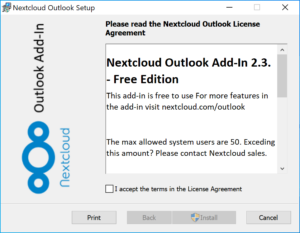
Nach der erfolgten Installation starten Sie Ihr Outlook; bei diesem ersten Start wird das Add-In mit dem Cloud-Server verbunden.
Geben Sie als Server-URL bitte https://cloud.twosteps.net an und klicken Sie dann auf „Verbindung“.
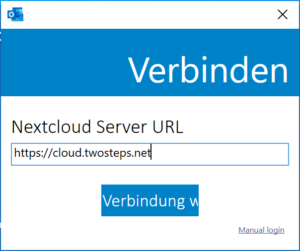
Melden Sie sich jetzt in dem erscheinenden Fenster mit Ihren Zugangs-Daten an. Sofern Sie gefragt werden, ob Sie das Passwort speichern möchten, so wählen Sie bitte „Nein“ aus. Die Authentifizierung von Outlook erfolgt später nur noch über ein sogenanntes Token.
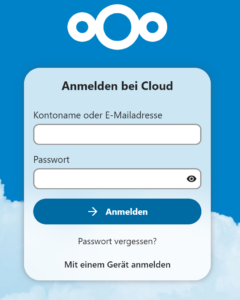
Nach dem Klick auf Anmelden klicken Sie bitte auf „Zugriff“ gewähren. Damit ist die Einrichtung abgeschlossen.
